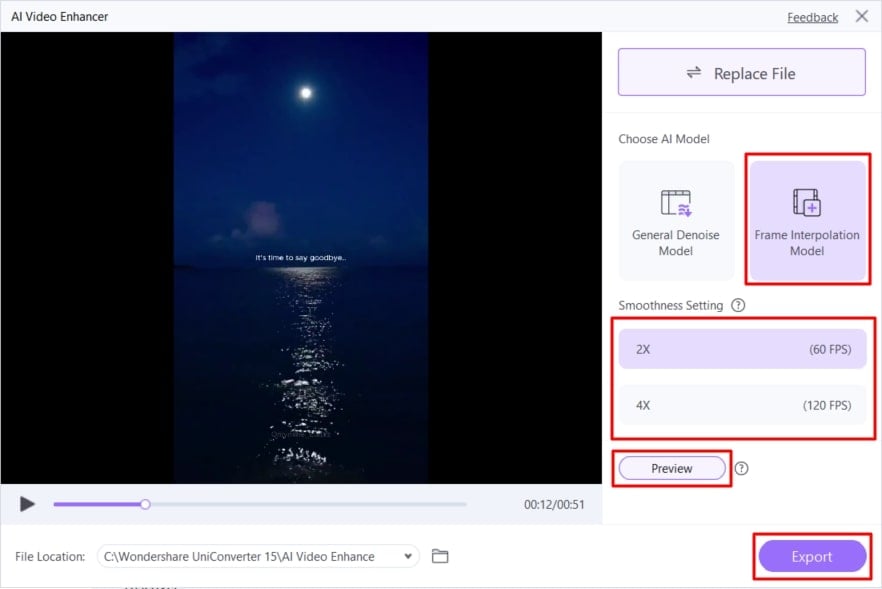Интерполяция кадров относится к технике вставки дополнительных кадров в существующие. Цель этого процесса - улучшить плавность движений. Для улучшения качества просмотра видеоредакторы предпочитают настраивать интерполяцию кадров в режиме онлайн. Это оказывается полезным, когда исходное видео содержит более низкую частоту кадров, что приводит к прерывистому воспроизведению.
| Название | Частота кадров | Формат видео | Интеграция искусственного интеллекта | Цены |
| TensorPix | 2x, 4x и 8x | MP4, MOV, MKV | Стандарт: $12,05/месяц Премиум: $27,38/месяц Элитный: $66,81/месяц | |
| Veed.io | 5-60fps | То же, что загружено | Базовый: $24,10 /месяц Профессиональный: $32,86 /месяц Бизнес: $71,20/месяц | |
| Neural.love | 60, 120fps | То же, что загружено | 100 кредитов подписка: $10 100 кредитов оплата как: $19 | |
| Aconverter | 8-60, пользовательские | MOV, ASF, FLV и т.д. | Бесплатно | |
| Video2edit | 1-120fps | MP4, FLV, AVI и т.д. | Профессиональный: 15 долларов в месяц | |
| сборный | 5-60fps | То же, что загружено | Pro: 30 долларов в месяц | |
| Kapsave | Пользовательский | MP4, VOB, AVI, FLV, h264 | Бесплатный | |
| UniConverter | 60 & 120fps | MP4, MOV, MKV, M4V, FLV, DIVX, AVI, MPG, MPEG, VOB, 3GP, 3G2, WMV, ASF, RM, RMVB, DAT, WEBM и многие другие | Квартальный план: $29,99 Годовой план: $49,99 Бессрочный план: $55,99 |
В этой статье
Часть I. Топ-7 онлайн-инструментов для интерполяции кадров
В производстве видео интерполяция кадров является обычной технологией, используемой изо дня в день. Она особенно применима к замедленным видеороликам для плавного движения. С этой целью некоторые редакторы предпочитают онлайн-варианты, чтобы освободить свою систему от тяжелых приложений. Вот почему в этом разделе разработано программное обеспечение для бесплатной онлайн-интерполяции кадров:
1. TensorPix
Обеспечьте плавное воспроизведение и улучшите качество вашего видео с помощью этой платформы. TensorPix - это онлайн-инструмент для интерполяции видеокадров с интеграцией искусственного интеллекта. Вы можете использовать его для автоматического увеличения частоты кадров в ваших видео. Благодаря передовой технологии этот ускоритель видеокадров улучшит общее качество видео.
Основные функции
- Это программное обеспечение позволяет вам адаптировать видео к различным сценариям. Вы можете настроить сглаживание движения с помощью искусственного интеллекта с параметрами 2x, 4x и 8x кадров в секунду.
- Помимо искусственного интеллекта интерполяции кадров онлайн, он предлагает множество других инструментов для улучшения видео. В связи с этим вы можете выполнять восстановление цвета, шумоподавление и стабилизацию видео с помощью искусственного интеллекта.
- Он предоставляет расширенные инструменты в своем AI video enhancer. Используя их, вы можете создавать замедленные видеоролики и изменять разрешение видео.
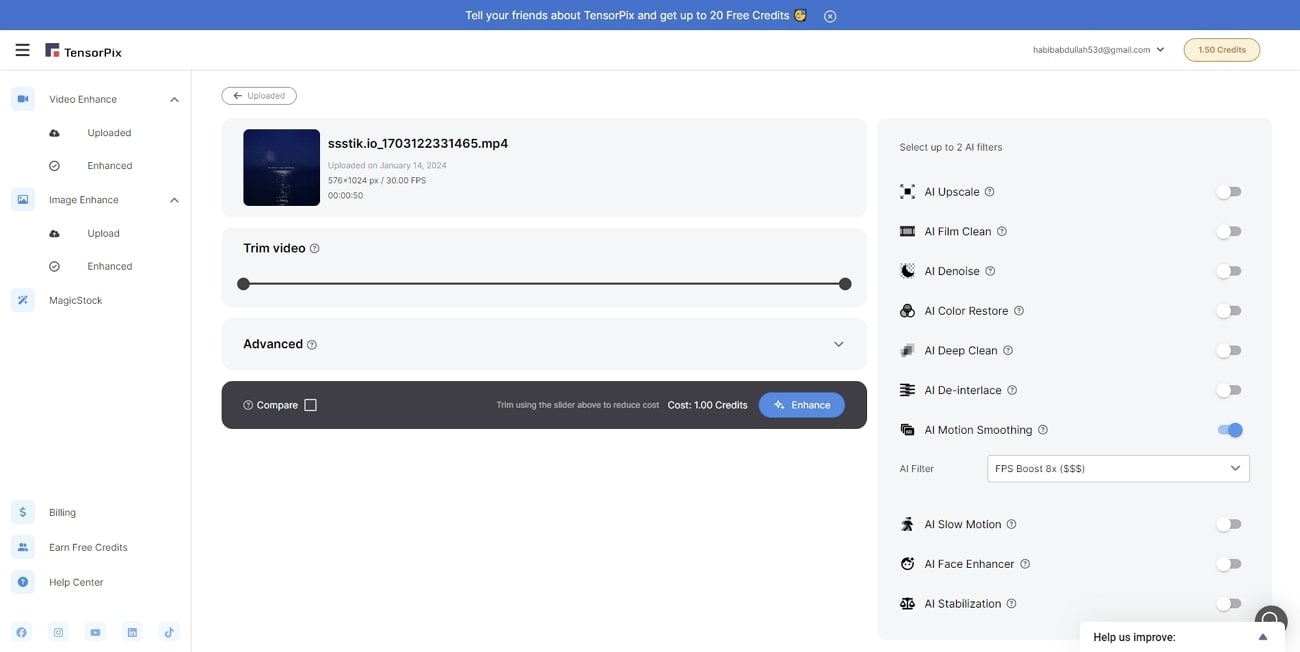
2. VEED.io
Отрегулируйте частоту кадров и оптимизируйте воспроизведение видео с помощью этого инструмента. Это считается хорошим вариантом для преобразования частоты кадров видео. В отличие от других инструментов, VEED.io может снизить частоту кадров в зависимости от ваших потребностей. Снижение частоты кадров уменьшит размер файла, который может оказаться простым для экспорта. Кроме того, VEED.io может выполнять замедленные движения и таймлапс с более высокой частотой кадров.
Основные функции
- Он предлагает различные варианты настройки частоты кадров. Среди них 60, 50, 30, 24, 25, и 10 кадров в секунду, которые вы можете выбрать на основе вашего исходного файла.
- После настройки частоты кадров пользователи могут изменять соотношение сторон или размер видео. Они могут настраивать видео на YouTube, TikTok, Instagram, портретный формат и другие размеры.
- io поддерживает широкий спектр видеоформатов для экспорта высококачественных видео. Таким образом, вы можете экспортировать в MP4, MPEG, H264 и другие форматы.
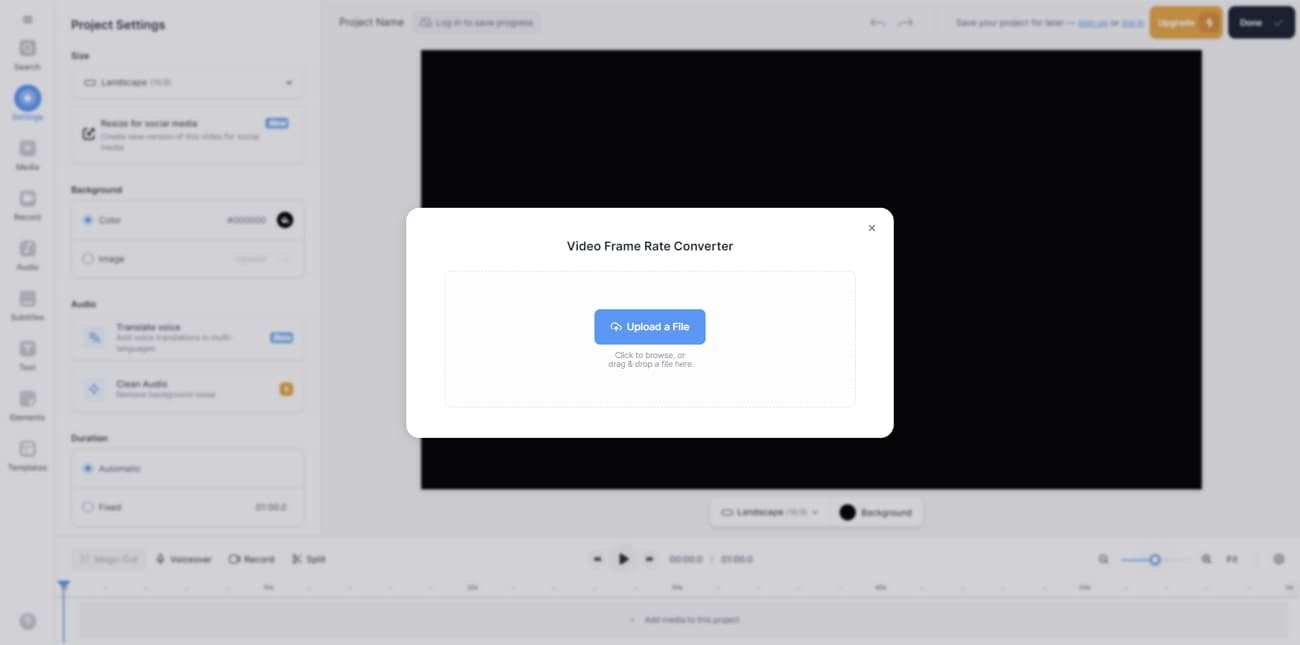
3. Neural.love
Если вам нужна безопасная и зашифрованная платформа для обеспечения конфиденциальности ваших проектов, попробуйте этот инструмент. Это онлайн-интерполяция кадров с помощью искусственного интеллекта для увеличения частоты кадров за считанные секунды. Вам просто нужно загрузить свои проекты и позволить ИИ автоматизировать следующий процесс. Neural.love поддерживает все популярные частоты кадров, что делает видео менее скачкообразным.
Основные функции
- После загрузки видео пользователи получают все подробности, такие как длина и размер. Это помогает им продолжить или заменить файл, если они загрузили неправильный.
- Он может генерировать дополнительную частоту кадров, чтобы сделать движения в видео более реалистичными. Для этого существуют варианты 60 кадров в секунду и 120 кадров в секунду.
- Несмотря на частоту кадров, вы можете изменить разрешение видео на 1080p, 4K и другие. Кроме того, оно может улучшить или восстановить ваше лицо с помощью опций высокой интенсивности.
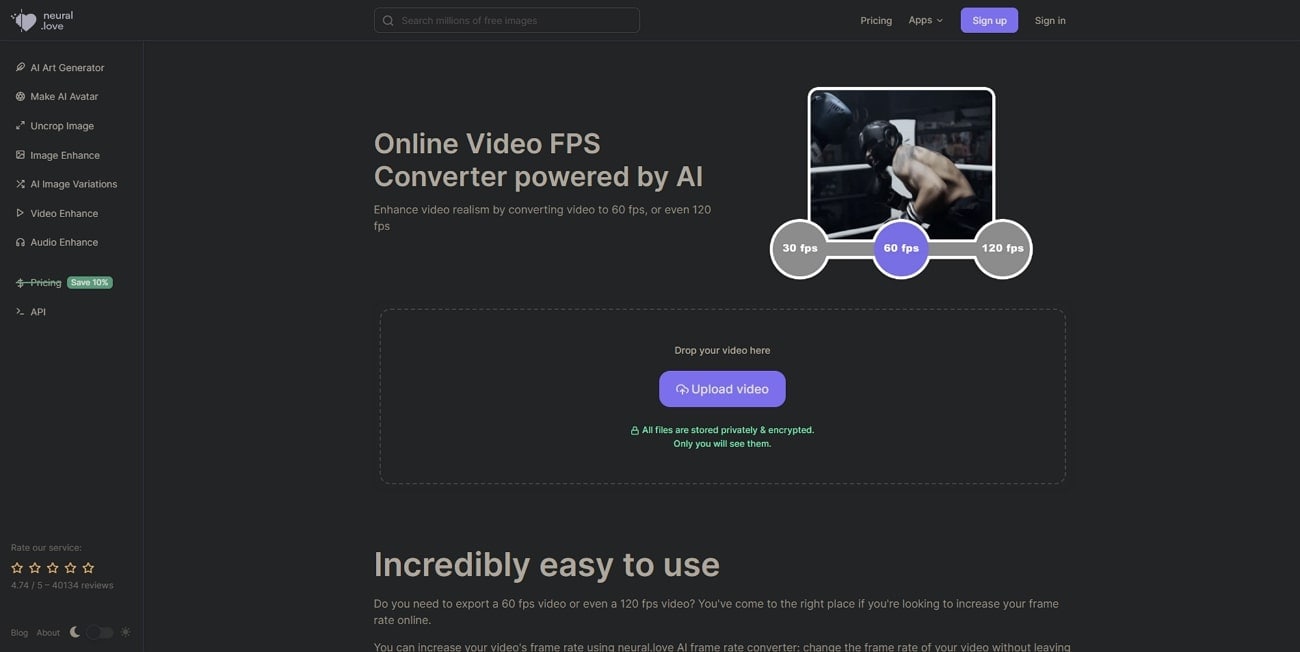
4. Aconverter
Это универсальный онлайн-конвертер, предназначенный для предоставления файлов в различных форматах. Этот инструмент позволяет изменять кадры с преобразованием битрейта, чтобы получить максимальную отдачу от видео. После этого вы можете получать оптимизированные видео для платформ социальных сетей. Несмотря на это, пользователи могут сжимать, объединять, вырезать и обрезать видео в соответствии со своими разнообразными потребностями.
Основные функции
- Aconverter может конвертировать ваше видео в бесчисленное множество различных форматов. Некоторые параметры формата включают MPG, AVI, ASF, SLV, MOV и т.д.
- Для разных платформ социальных сетей требуются видео разного размера. Таким образом, этот инструмент может изменять соотношение сторон вашего импортированного видео.
- Если вы хотите дублировать видео, вам необходимо удалить существующий звук. Для этого Aconverter может отключить все аудиопотоки одним нажатием.
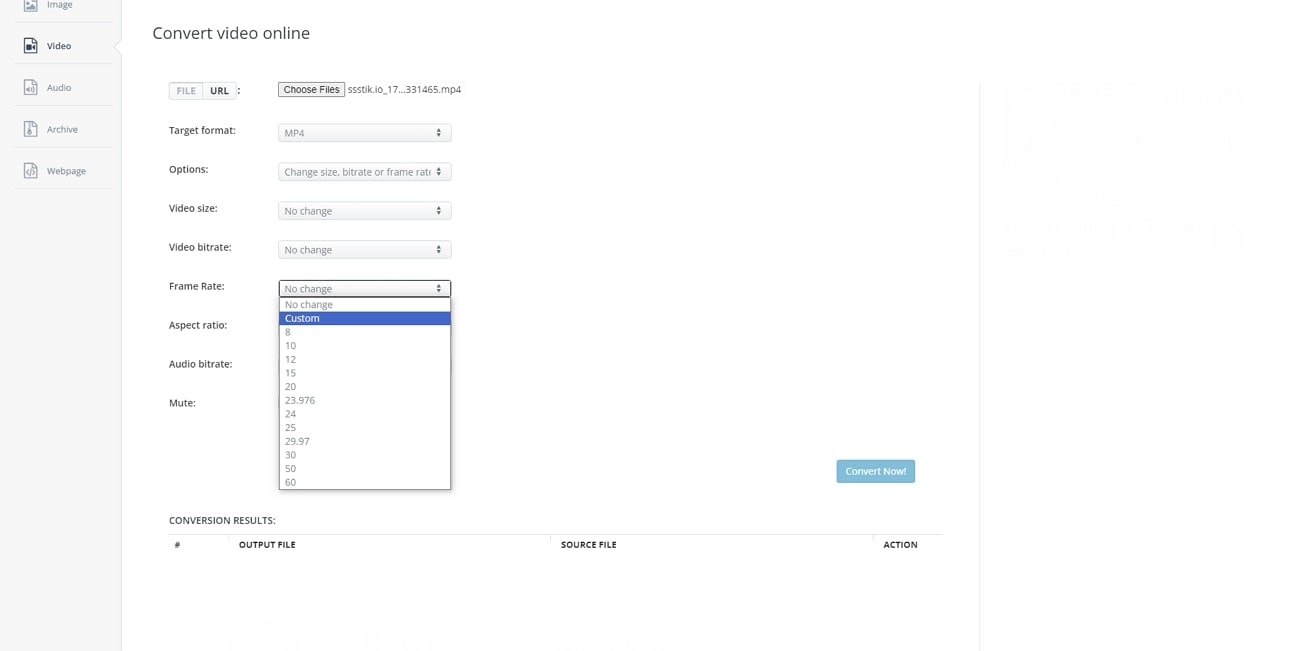
5. Video2edit
В поисках быстрой интерполяции кадров онлайн бесплатно вы можете положиться на этот инструмент. Video2edit - это онлайн-конвертер видео, который может преобразовывать видео в бесчисленные форматы. Пользователи могут настраивать частоту кадров на желаемое количество без каких-либо ограничений. Этот инструмент может даже изменять битрейт видео в желаемой степени.
Основные функции
- Он может быстро изменять частоту кадров с отличными результатами. Таким образом, вы можете экспортировать высококачественные выходные данные, гибко регулируя частоту кадров.
- Пользователи могут импортировать свои файлы из любой облачной системы хранения. Программа поддерживает Dropbox и Google Диск, а также позволяет вставлять URL-ссылку на видео.
- Аналогично видео, вы даже можете настроить параметры звука. В связи с этим Video2edit позволяет изменять качество звука, частоту и кодек.
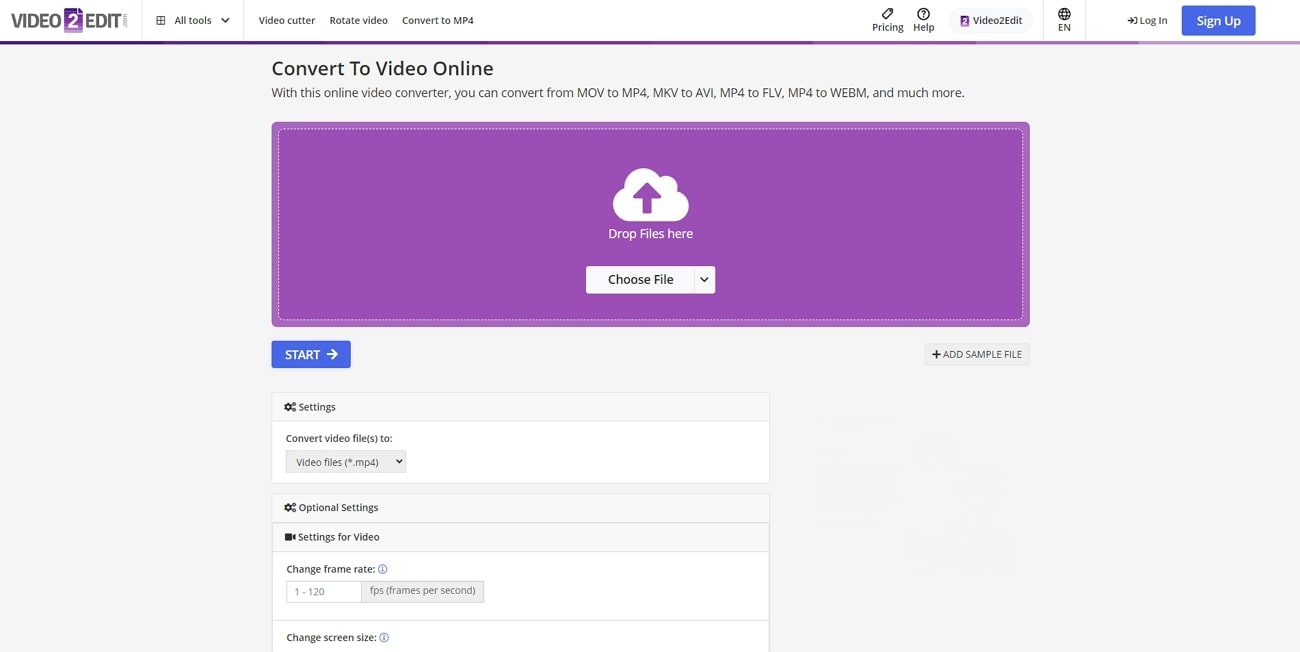
6. ssemble
Еще один вариант, который вы можете рассмотреть при настройке частоты кадров, - это ssemble. По сути, это видеоредактор, который также предлагает опции преобразования частоты кадров. Он может конвертировать различные форматы видео, сохраняя при этом уверенность в качестве. Благодаря 256-битному протоколу SSL он удаляет ваши проекты через час после вашего последнего посещения. Используя ползунок частоты кадров, вы можете даже снизить частоту кадров, если потребуется.
Основные функции
- Перед экспортом мультимедиа вы можете использовать эту опцию для интерполяции видео онлайн. Для этой цели ползунок частоты кадров может гибко изменять ее от 5 до 60.
- Помимо частоты кадров, пользователи могут выбирать формат видео и разрешение. Цель состоит в том, чтобы получать высококачественные видео, адаптированные к платформе.
- Он предлагает облачный сервис хранения для совместной работы над проектами с товарищами по команде. Вы можете поделиться проектами с кем угодно, указав ссылку, вместо загрузки видео.
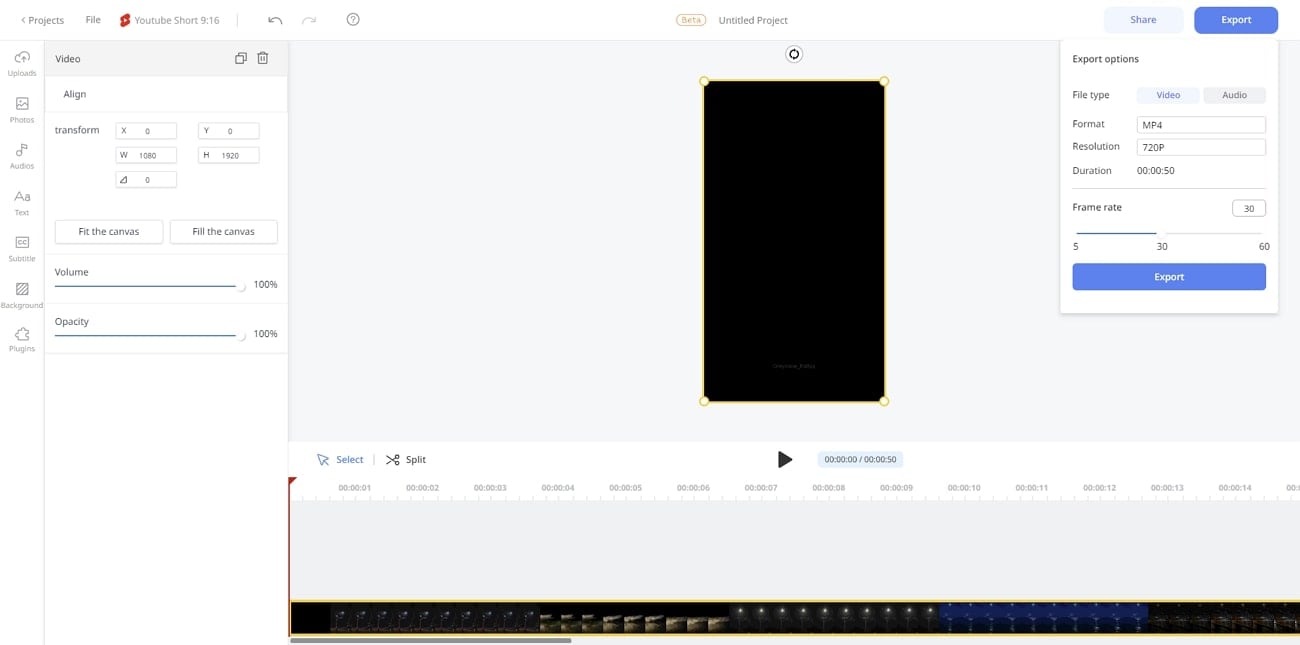
7. Kapsave
Завершите поиск с помощью этого онлайн-конвертера частоты кадров видео, чтобы увеличить или уменьшить частоту кадров. Благодаря простому и интуитивно понятному интерфейсу любой желающий может выполнить преобразование частоты кадров. Кроме того, Kapsave предоставляет редакторам гибкость для запроса точного количества частот кадров. Во время этого процесса обеспечивается вывод ваших мультимедийных данных в высоком разрешении.
Основные функции
- После получения видео с желаемой частотой кадров у пользователей по-прежнему остается возможность изменять их чаще. Им просто нужно нажать на изменение частоты кадров под результатами.
- Этому программному обеспечению требуется некоторое время для анализа и корректного преобразования. Пользователи могут просмотреть результаты после преобразования частоты кадров.
- Вы можете импортировать видео в любом формате и получать результаты в том же формате. Простыми щелчками мыши программа предлагает профессионально выглядящие видео.
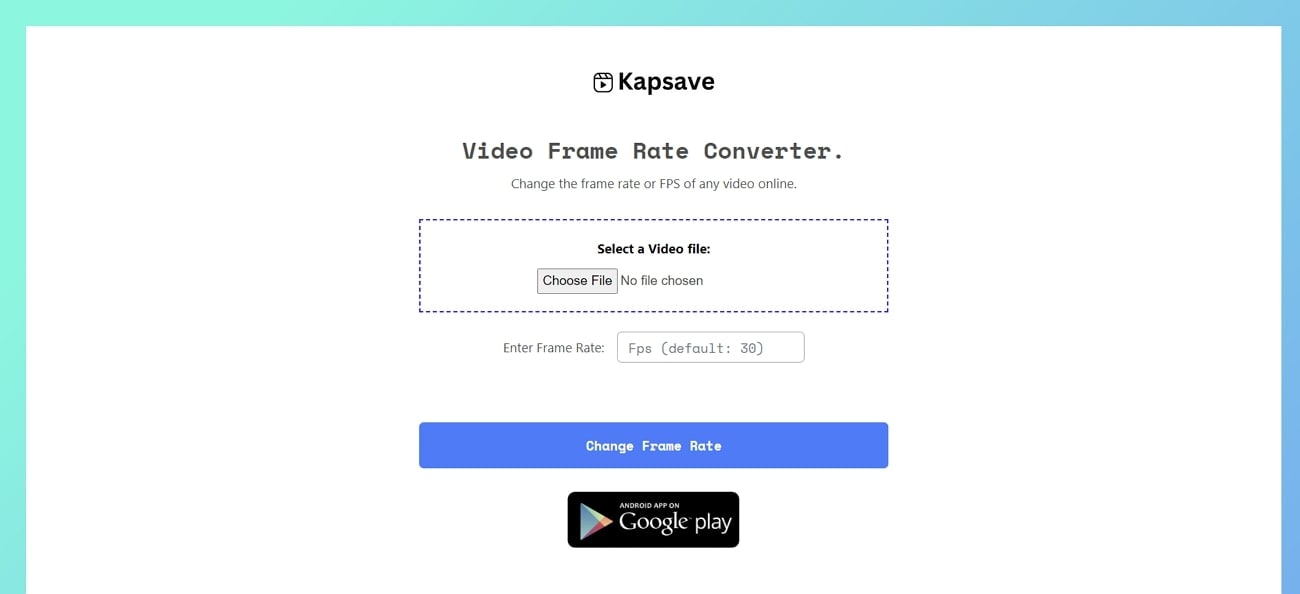
Часть II. Измените интерполяцию кадров с помощью AI Video Enhancer на рабочем столе
Бесплатная онлайн-интерполяция кадров AI подходит для получения быстрых результатов. Принимая во внимание, что если вы хотите изменить частоту кадров с помощью расширенного редактирования, вам следует использовать настольные решения. В таких контекстах Wondershare UniConverter - невероятное программное обеспечение. Он предлагает функцию AI video enhancer для увеличения частоты кадров двумя вариантами.
Лучший усилитель видео с искусственным интеллектом для Windows и Mac
Вы можете настроить его на 60 и 120 кадров в секунду в моделях 2x и 4x. Помимо преобразования частоты кадров, этот универсальный видеоредактор может сжимать ваши видео. Модель интерполяции кадров в этой платформе интегрирована с искусственным интеллектом, что помогает получать высококачественные результаты одним щелчком мыши.
Как изменить интерполяцию кадров с помощью UniConverter
Как уже говорилось ранее, UniConverter обеспечивает удобство работы с расширенными инструментами. Теперь пришло время изучить процесс их использования. Хотя это намного проще, чем другие инструменты, для наглядности ниже приведено пошаговое руководство:
шаг1 Запустите последнюю версию UniConverter и выберите AI Video Enhanc
Установите более новую версию Wondershare UniConverter с функциями AI и бета-версии. Для этого зайдите на его официальный сайт и убедитесь, что у вас установлена последняя версия. После этого запустите его в своей системе и найдите опцию “AI Video Enhancer”. Нажмите на нее и перейдите к следующему окну, чтобы продолжить.
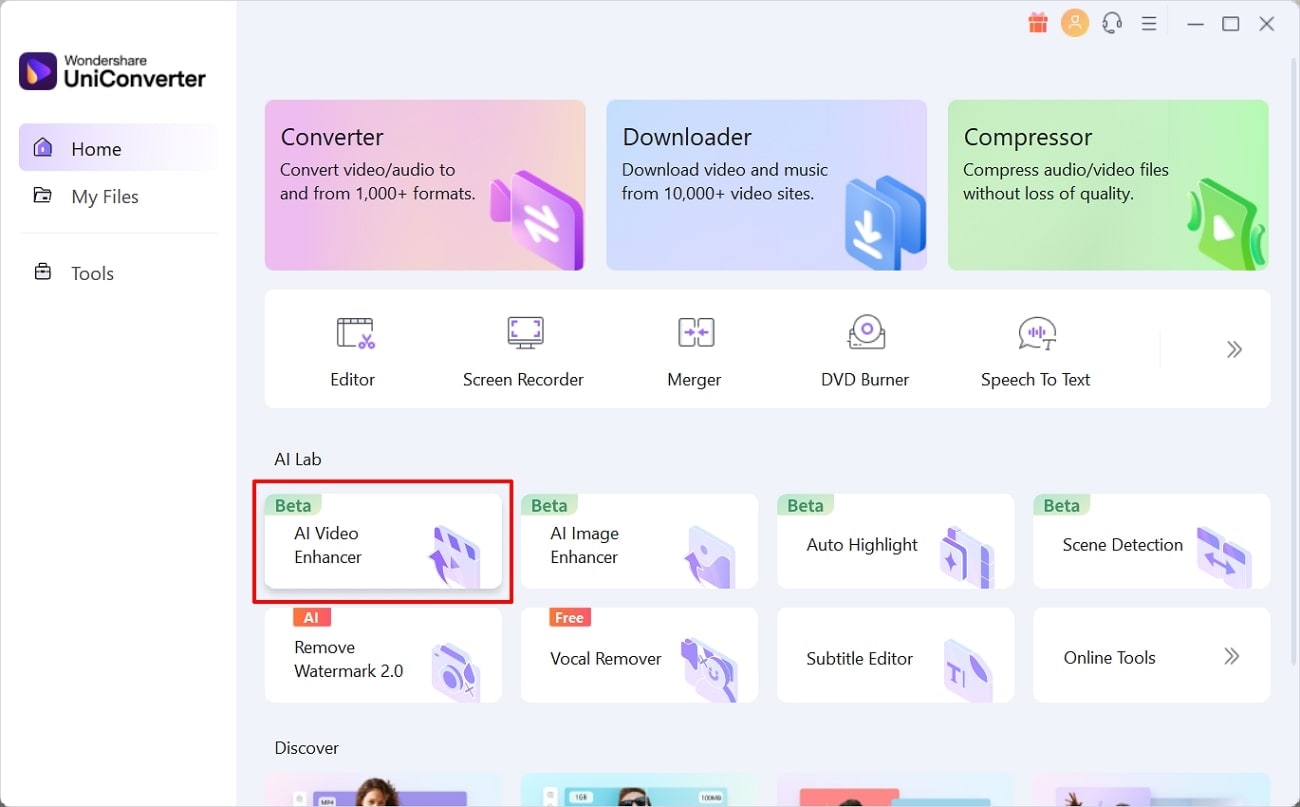
шаг2 Получите нужный файл в UniConverter
На этом экране нажмите значок “+” и просмотрите видео, которое вы хотите импортировать. Выбрав один из них, нажмите кнопку “Открыть” и получите файл прямо перед собой.
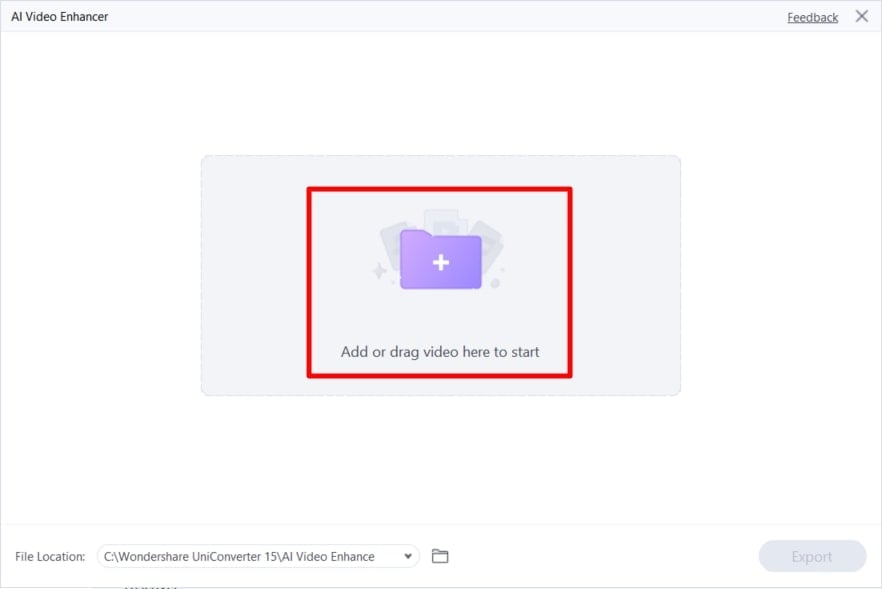
шаг3 Используйте модель интерполяции кадров и экспортируйте результаты
Затем выберите вкладку “Модель интерполяции кадров”, чтобы получить некоторые расширенные параметры. Перейдите к “Настройкам плавности” и выберите требуемую частоту кадров. Нажмите на один из них и позвольте AI внести изменения, нажав кнопку “Предварительный просмотр”. После просмотра результатов нажмите “Остановить предварительный просмотр”, чтобы переключиться на предыдущий экран. Наконец, нажмите кнопки “Экспорт”, если вы закончили редактирование.